1. Téléchargement et utilisation de Fraps.Fraps est un logiciel permettant d'effectuer des enregistrements des séquences de jeux vidéos sous le format AVI.
a) Téléchargement et installation : - Code:
-
http://megaupload.com/?d=PWKDNYJT
ceci est une version piraté de fraps, car la version gratuite ne permet de faire des vidéos d'uniquement 30 secondes. Une fois le logiciel téléchargé, extraire les donnés avec winrar et suivre la procédure d'installation qui est basique.
b) Utilisation de Fraps :
Ouvrez alors votre logiciel Fraps, et le screen ci-dessus vous aidera en image.
1. Allez juste dans l'onglet "Movies".
2. Choisissez l'endroit où vous voulez que Fraps enregistre vos vidéo, le bouton "Change" sert à changer le dossier de destination, le le bouton "View" à visualiser le dossier dans lequel vous enregistrerez vos vidéo.
3. Choisissez ici le raccourci clavier pour enclanger ou arrêter l'enregistrement vidéo, moi c'est le bouton F9, mais vous pouvez mettre tout les boutons. (je vous conseil tout de même de mettre le bouton F9). Le bouton "Disable" sert à enlever le raccourcis clavier mais franchement ça sert à rien.
4. Réglage du son, là dessus mettez les même paramètres que ci-dessous, Fraps enregistrera tout les son émanant des enceintes de vos pc, donc si vous simulez, pas de musique svp.
5. le FPS (Frames per secondes et non pas First-person shooter...) est le nombre d'image qui sera enregistrer à la seconde par fraps, je vous conseil 60 FPS pour une meilleure qualité.
6. Seul le bouton "Hide mouse cursor in video" nous sert ici, ne touchez pas au autres bouton, ce bouton sert à afficher ou non, la souris sur les vidéos, moi j'ai indiqué non car pas besoin sur mes vidéos.
Bref Fraps est rapide st facile à utiliser, lorsque vous voulez faire une vidéo, laissez TOUJOURS Fraps tourner. Après ceci, lancer un jeu en ayant fraps d'ouvert.

1. En ouvrant le jeu, vous voyez normalement des chiffres, qui défile ou qui restent bloqué au maximum à 60, ceci sont les FPS (Frames per secondes) ou image à la seconde qui peuvent être enregistrer, pour l'instant fraps n'enregistre absolument rien, lorsque le bouton est jaune c'est que rien ne s'enregistre.
2. Après avoir appuyé sur F9, les chiffres deviennent rouge, c'est qu'actuellement Fraps est en trin d'enregistrer ce qu'il se passe à l'écan.
3. J'ai ré-appuyé sur F9, les chiffres redeviennent jaune, cela veut dire que fraps n'enregistre plus.
une fois que vous avez donc enregistrer votre vidéo, vous allez voir dans le dossier que vous installer et là, si vous simulez un match, vous voyez une bonne dizaine de vidéo, c'est normal et ce sont les vidéos du même match, fraps divise les vidéos tout les 3,65Go, au final vous vous retrouvez donc avec une vidéo de pas loin de 40 Go et divisé en plein de vois, avec ceci, impossible de compter mettre ceci sur le web, trop grosse capacité cela mettrez des heures et en plus de ça faudrait faire cela une dizaine de fois voir plus, mais pas de soucis, on peut rassembler ces vidéos sous une et réduire considérablement leur taille. Et pour cela, il y a : VirtualDub.
2. Téléchargement et utilisation de VirtualDub.VirtualDub est donc un logiciel permettant traiter les vidéos (compresser la taille, introduire ou retirer des séquences ou changer le format d'une vidéo). Ici je vais uniquement vous expliquez comment compresser une vidéo, car il n'y a besoin que de ça.
a) Télchargement : - Code:
-
http://www.megaupload.com/?d=IC2ULIF3
Téléchargez juste le logiciel, extraire le fichier avec winrar et c'est tout, ceci ne nécessite pas d'installations.
b) Utilisation de Virtual Dub :Lancez donc VirtualDub en ouvrant auxsetup.exe surtout ! là s'affiche la fenêtre si dessous.

Cliquez juste sur Run VirtualDub.
Une autre fenêtre s'affiche maintenant, c'est cette fois le logiciel VirtualDub. La première chose à faire est de rassembler la vidéo dans l'ordre. Pour ceci, allez dans l'onglet "File" et cliquez sur "Open video file...". Allez dans le dossier où Fraps à enregistré vos vidéos et ouvrez la vidéo par où commence votre match. Ensuite ajouté le reste des vidéos, pour ceci, allez dans l'onglet "File" et cliquez sur "Append AVI segment...". Allez à nouveau dans le dossier où Fraps à enregistré vos vidéos si cela n'est pas déjà fait et sélectionnez la 2ème partie de la vidéo, celle qui est dans la suite logique du match. (normalement elle sont dans l'ordre su vous n'avez pas modifié le nom des vidéos). Répétez cette opérations pour tout les segments que Fraps à fait pour la capture de la vidéo et vous vous retrouverez donc avec la vidéo complète du match. Mais n'enregistrez rien, il faut avant tout compresser la vidéo. Faites également diffuser la vidéo jusqu'au bout, pour en connaitre la durée, écrivez quelque part si possible la durée de la vidéo à la seconde près. Cela sera utile pour la suite du tuto.
Pour compresser la vidéo, aller dans l'onglet "Video" et vérifiez que "Full processing video" est bien coché, si ce n'est pas le cas faite le. Retournez à nouveau dans l'onglet "Video" et cliquez cette fois sur "Compression..." Vous obtenez donc la fenêtre ci-dessous.

1. Selectionnez "Xvid MPEG-4 Codec".
2. Cliquez sur "Configure".
Une nouvelle fenêtre s'affiche, la voici ci-dessous.

1. Dans la case "Encoding type:" sélectionnez la case "Twopass - 1st pass".
2. Cliquez sur "OK".
Vous vous retrouvez donc sur la fenêtre d'encore au dessus à nouveau, cliquez juste sur "OK".
Allez cette fois dans l'onglet "File" et sélectionnez le bouton "Save as AVI...". Aller maintenant enregistrer l'endroit dans vos dossiers ou vous voulez que la vidéo apparaisse, saisissez un nom pour la vidéo (pas le nom final car ça ne sera pas la vidéo finale), cochez la case "Don't run this job now; add it to job control so I can run it in batch mode." tout en bas à gauche et enregistrez. Aucune video ne sera enregistré après avoir fais ça, ne vous inquiétez pas. C'est normal.
Retournez dans l'onglet "Video" et cliquez à nouveau sur "Compression..."
Refaite cette étape :

1. Selectionnez "Xvid MPEG-4 Codec".
2. Cliquez sur "Configure".
Cette fenêtre s'ouvre à nouveau, mais cette fois faite ceci :

1. Dans la case "Encoding type:" sélectionnez la case "Twopass - 2nd pass".
2. Cliquez sur le bouton "Target bitrate (kbytes):" qui va donc se transformer en "Target size (kbytes):", les chiffres à côté changeront, c'est normal.
3. Cliquez sur le bouton "calc..."
Vous vous retrouvez donc avec une fenêtre supplémentaire, la voici ci-dessous.

1. Dans la case "Target size (kbytes):", rentrez précisément le chiffre "716800" (c'est ce qui fera en sorte que la vidéo ne sera pas trop grosse, ni trop petite pour éviter une trop grand perte de qualité, la vidéo fera légèrement moins de 1Go.
2. Inscrivez la durée en minutes et en secondes de votre vidéo, c'est pour cette étape que je vous avez demander de garder trace de la durée de la vidéo et dans la case "frames per second" selectionnez "60.0".
3. Cliquez sur "OK".
Recliquez sur "OK" pour la 2ème et 1ère fenêtre que vous avez ouvert.
Allez maintenant dans l'onglet "File" et cliquez sur le bouton "Save as AVI...". Dans le même dossier que vous avez utilisé pour la 1ère sauvegarde, tapez le nom définitif de la vidéo, cochez toujours la case "Don't run this job now; add it to job control so I can run it in batch mode." et enregistrez.
Retournez dans l'onglet "File" et cliquez sur le bouton "Job control...". Une fenêtre s'ouvre, cliquez juste sur le bouton "Start" sur la droite. Une autre fenêtre s'ouvre, ne vous en occupez pas. La vidéo va donc être compressée 2 fois pour une moins grande perte de qualité. Le pourcentage d'avancement de la compression est affiché sur la fenêtre où vous avez cliquez sur "Start", tout en bas. Une fois les 2 compressions finies, vous pourrez retrouver votre vidéo dans le dossier où vous l'avez enregistrez. Vous pouvez à ce moment là supprimer toute les autres parties inutile de la vidéo pour gagner de la place sur votre PC. (Les fragments de vidéos de Fraps et la 1ère compression vidéo de VirtualDub.
3. Héberger la vidéo sur megavideo.Rendez vous ici : http://www.megavideo.com/ . Cliquez sur l'onglet "Téléverser" en haut à droite, remplissez tout ce qui vous est demandé (titre (ex : Fiorentina - Juventus Turin), description (ex : Fiorentina - Juventus Turin (passer une ligne) 1er Tour de la Coupe Simu-Foot 2), balise (SF2), langue (français) et catégorie (jeux vidéo)) et cliquez sur "Suivante". Cliquez sur "Choisissez un fichier" et chercher le dossier contenant la vidéo, laisser l'onglet "Publique" activé, c'est mieux je pense et cliquez sur "Téléversement" la vidéo est en trin d'être poster, il y a plus qu'a attendre et c'est long... Une fois que la vidéo sera complètement envoyer, il faudra encore attendre un peu que megavideo l'analyse. (minimum 30 minutes, maximum 2 heures). Postez enfin la vidéo sur le forum avec toute les infos (score, buteurs, passeurs, cartons jaunes et rouges et blessés éventuels). Voila c'est fini, bravo pour tout ceux qui auront eu le courage de suivre mon didacticiel. J'ai essayé d'être le plus claire possible.